ホームページ >ソフトウェアチュートリアル >コンピューターソフトウェア >PS で画像ファイルのサイズを調整する方法_PS で画像ファイルのサイズを調整する方法
PS で画像ファイルのサイズを調整する方法_PS で画像ファイルのサイズを調整する方法
- 王林転載
- 2024-04-17 13:40:101186ブラウズ
まず、以下の元の画像を比較してみましょう。サイズが 439K であることがわかります。
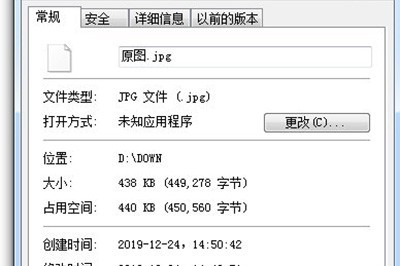
画像を PS にインポートした後、それを実現するには 2 つの方法があります。
最初の方法: [画像]-[画像サイズ] (ショートカット キー CTLR ALT I) をクリックして、画像の解像度を下げます。
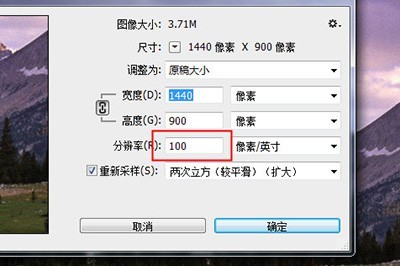
2 番目の方法: この方法は、ショートカット キー CTLR ALT SHIFT S を使用して、Web で使用される形式で画像を保存します。
次に、プリセットの横にある小さな矢印をクリックし、ポップアップ メニューで [ファイル サイズの最適化] を選択します。
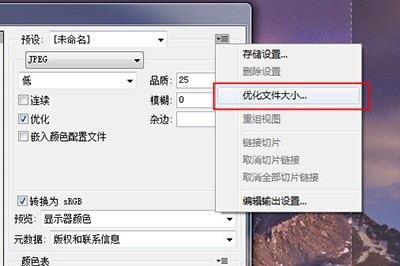
ファイルサイズ設定に希望のファイルサイズを入力し、最後に確認して保存します。
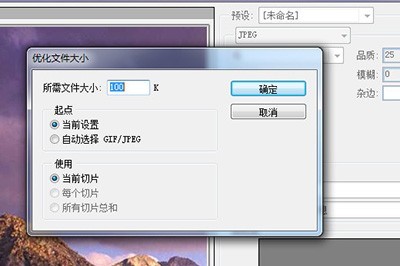
保存後、処理された画像ファイルのサイズが以前よりも明らかに小さくなっていることがわかります。
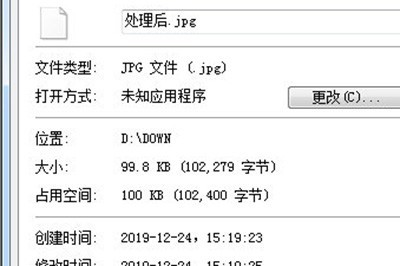
以上がPS で画像ファイルのサイズを調整する方法_PS で画像ファイルのサイズを調整する方法の詳細内容です。詳細については、PHP 中国語 Web サイトの他の関連記事を参照してください。
声明:
この記事はzol.com.cnで複製されています。侵害がある場合は、admin@php.cn までご連絡ください。

